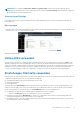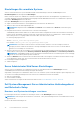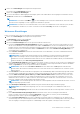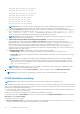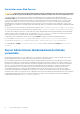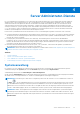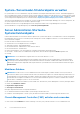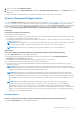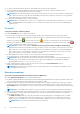Users Guide
Table Of Contents
- Dell OpenManage Server Administrator Version 8.5 Benutzerhandbuch
- Einführung
- Installation
- Aktualisieren individueller Systemkomponenten
- Storage Management-Dienst
- Instrumentationsdienst
- Remote-Access-Controller
- Protokolle
- Was ist neu in dieser Version?
- Verfügbarkeit von Systemverwaltungsstandards
- Server Administrator-Startseite
- Weitere nützliche Dokumente
- Wie Sie technische Unterstützung erhalten
- Kontaktaufnahme mit Dell EMC
- Setup und Administration
- Rollenbasierte Zugangskontrolle
- Authentifizierung
- Verschlüsselung
- Benutzerberechtigungen zuweisen
- Benutzer einer Domäne auf Windows-Betriebssystemen hinzufügen
- Server Administrator-Benutzer für unterstützte Red Hat Enterprise Linux- und SUSE Linux Enterprise Server-Betriebssysteme erstellen
- Gastkonten und anonyme Konten in unterstützten Windows-Betriebssystemen deaktivieren
- SNMP-Agenten konfigurieren
- Konfigurieren von SNMP-Agenten für Systeme, auf denen unterstützte Windows-Betriebssysteme ausgeführt werden
- SNMP-Community-Namen ändern
- Konfigurieren des Systems zum Senden von SNMP-Traps an eine Management Station
- SNMP-Agenten auf Systemen konfigurieren, auf denen unterstützte Red Hat Enterprise Linux-Betriebssysteme ausgeführt werden
- Konfiguration von SNMP-Agent Access Control
- Server Administrator SNMP Agent - Installationsmaßnahmen
- SNMP-Community-Namen ändern
- Konfigurieren des Systems zum Senden von Traps an eine Management Station
- Konfigurieren des SNMP-Agenten auf Systemen, auf denen der unterstützte SUSE Linux Enterprise Server ausgeführt wird
- SNMP-Installationsmaßnahme für Server Administrator
- SNMP-Zugang von Remote-Hosts aktivieren
- SNMP-Community-Namen ändern
- Konfigurieren des SNMP-Agenten auf Systemen, die von VMware ESXi 5.X und ESXi 6X unterstützte Betriebssysteme ausführen
- Konfigurieren des Systems zum Senden von Traps an eine Management Station
- Firewall-Konfiguration auf Systemen, die unterstützte Red Hat Enterprise Linux-Betriebssysteme und SUSE Linux Enterprise Server ausführen
- Server Administrator verwenden
- An- und Abmelden
- Server Administrator, Lokales System-Anmeldung
- Server Administrator Managed System-Anmeldung – unter Verwendung des Desktop-Symbols
- Server Administrator Managed System-Anmeldung – unter Verwendung des Webbrowsers
- Zentrale Webserver-Anmeldung
- Die Active Directory-Anmeldung verwenden
- Einmaliges Anmelden
- Konfiguration von Sicherheitseinstellungen auf Systemen, die ein unterstütztes Microsoft Windows-Betriebssystem ausführen
- Server Administrator-Startseite
- Online-Hilfe verwenden
- Einstellungen-Startseite verwenden
- Server Administrator-Befehlszeilenschnittstelle verwenden
- An- und Abmelden
- Server Administrator-Dienste
- Systemverwaltung
- System-/Servermodul-Strukturobjekte verwalten
- Server Administrator-Startseite-Systemstrukturobjekte
- Voreinstellungen verwalten: Konfigurationsoptionen der Homepage
- Arbeiten mit dem Remote Access Controller
- Anzeigen grundlegender Informationen
- Konfigurieren des Remote-Zugriffsgeräts zur Verwendung einer LAN-Verbindung
- Konfigurieren des Remote-Zugriffsgeräts zur Verwendung einer seriellen Schnittstellenverbindung
- Konfigurieren des Remote-Zugriffsgeräts zur Verwendung einer Seriell-über-LAN-Verbindung
- Zusätzliche Konfiguration für iDRAC
- Konfigurieren der Benutzer von Remote-Zugriffsgeräten
- Plattformereignisfilter-Warnungen einstellen
- Server Administrator-Protokolle
- Warnungsmaßnahmen einstellen
- Warnungsmaßnahmen einstellen für Systeme, auf denen unterstützte Red Hat Enterprise Linux- und SUSE Linux Enterprise Server-Betriebssysteme ausgeführt werden
- Einstellen von Warnungsmaßnahmen in Microsoft Windows Server 2008
- Warnungsmaßnahme zum Ausführen einer Anwendung in Windows Server 2008 einstellen
- Alarmmeldungen der BMC/iDRAC-Plattformereignisfilter
- Fehlerbehebung
- Häufig gestellte Fragen

Hochstufen eines Web Servers
VORSICHT: Das Zurücksetzen auf die Werkseinstellungen ist nach der Aktualisierung eines Web Servers nicht möglich.
Um einen Rücksetzvorgang auf die Werkseinstellungen durchzuführen, installieren Sie den Server Administrator neu.
Sie können den Apache Tomcat-Web Server jederzeit nach Bedarf hochstufen. Verwenden Sie dazu das Dienstprogramm
omwsupdateutility; die Server Administrator-Funktionen werden dadurch nicht beeinträchtigt. Mit diesem Dienstprogramm können
Sie eine Hochstufung auf eine Nebenversion des Web Servers durchführen, jedoch nicht auf eine Hauptversion. So können Sie den
Web Server zum Beispiel von Version A.x auf A.y hochstufen, eine Hochstufung von A.x auf B.x oder B.y ist jedoch nicht möglich.
Außerdem können Sie mit dem Dienstprogramm die Version des Web Servers auf eine frühere Version zurückstufen, sofern es sich
um eine Nebenversion handelt. Das Dienstprogramm wird während der Web Server-Installation auf den folgenden Standardspeicherplatz
gespeichert:
● Auf Systemen, auf denen ein Windows-Betriebssystem ausgeführt wird: C:\Program Files\Dell\SysMgt\omsa\wsupdate
● Auf Systemen, auf denen ein Linux-Betriebssystem ausgeführt wird: /opt/dell/srvadmin/lib64/openmanage/wsupdate
Sie können die erforderliche Version des Tomcat Web Server-Pakets herunterladen und das Dienstprogramm über die Befehlseingabe
ausführen. Laden Sie die Tomcat-Web Server-Core-Distribution von tomcat.apache.org herunter. Die Distribution muss eine ZIP-
oder eine TAR.GZ-Datei sein; Windows-Installer-Wrapper-Pakete werden nicht unterstützt.
Um den Web Server zu aktualisieren, gehen Sie zum Ordner wsupdate, und führen Sie dann den folgenden Befehl aus:
● Unter Windows: omwsupdate.bat [SysMgt-Ordnerpfad] [apache-tomcat.zip/.tar.gz-Dateipfad]
● Unter Linux: omwsupdate.sh [srvadmin-Ordnerpfad] [apache-tomcat.zip/.tar.gz-Dateipfad]
Der Standardpfad für SysMgt ist C:\Program Files\Dell\SysMgt, und der Ordnerpfad für srvadmin lautet /opt/dell/
srvadmin.
Server Administrator-Befehlszeilenschnittstelle
verwenden
Die Befehlszeilenschnittstelle von Server Administrator (CLI) ermöglicht es Benutzern, wichtige Systemverwaltungs-Tasks von der
Befehlseingabeaufforderung des Betriebssystems eines überwachten Systems auszuführen.
Die CLI ermöglicht einem Benutzer, der eine genau definierte Aufgabe durchführen möchte, das schnelle Abrufen von Informationen
über das System. Mithilfe von CLI-Befehlen können Administratoren beispielsweise Batch-Programme oder Skripte schreiben, die zu
bestimmten Zeiten ausgeführt werden. Wenn diese Programme ausgeführt werden, können sie Berichte zu relevanten Komponenten
erfassen, z. B. Lüfter-Drehzahl (rpm). Durch zusätzliches Scripting kann die CLI zur Erfassung von Daten in Zeiträumen, in denen
die Systemauslastung hoch ist, verwendet werden, um diese Daten mit den gleichen Messungen in Zeiträumen, in denen die
Systemauslastung gering ist, zu vergleichen. Befehlsergebnisse können für eine spätere Analyse in eine Datei geroutet werden.
Die Berichte können Administratoren dabei helfen, Informationen zu erhalten, die verwendet werden können, um Nutzungsmuster
anzupassen, den Erwerb neuer Systemressourcen zu begründen oder sich auf die Integrität einer Problemkomponente zu konzentrieren.
Vollständige Anleitungen über die Funktionen und Verwendung der CLI finden Sie im Server Administrator Benutzerhandbuch zur
Befehlszeilenschnittstelle unter dell.com/openmanagemanuals.
36
Server Administrator verwenden